BOS - Securities Control Hướng dẫn người dùng
1. Tổng quan
Phân hệ Quản lý tài sản và kiểm soát trong SmartBOS quản lý các hoạt động quan trọng ở hậu trường bao gồm: ánh xạ phòng ban với điểm bán, trừ kho dựa trên công thức (recipe), theo dõi tài sản, thiết lập mã tài khoản, cấu hình kỳ kế toán, quy tắc hạch toán, và lập ngân sách. Các công cụ này giúp theo dõi tồn kho và tài chính một cách chính xác, đảm bảo tính toàn vẹn của hệ thống trong toàn bộ các phòng ban.
2. Ánh xạ phòng ban với điểm bán**
Chức năng này được sử dụng để ánh xạ các phòng ban trong SmartBOS với dữ liệu Outlet từ hệ thống POS, giúp liên kết chính xác giữa bộ phận vận hành và điểm bán hàng.
Các bước thực hiện:
- Truy cập:: SYS > Back Office Master > Inventory > Mapping Department To Outlet
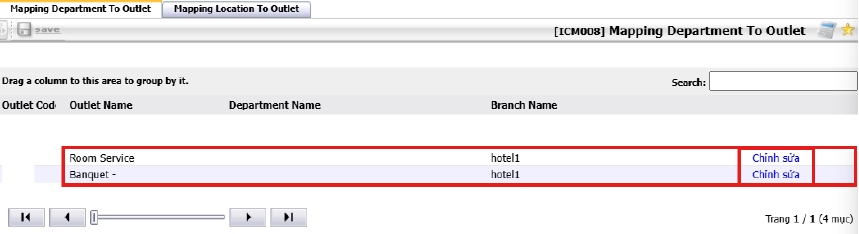
- Nhấn Chỉnh sửa để chỉnh sửa, sau đó chọn phòng ban cần liên kết.
- Nhấn vào biểu tượng kính lúp để xem danh sách phòng ban, sau đó chọn một phòng ban phù hợp.
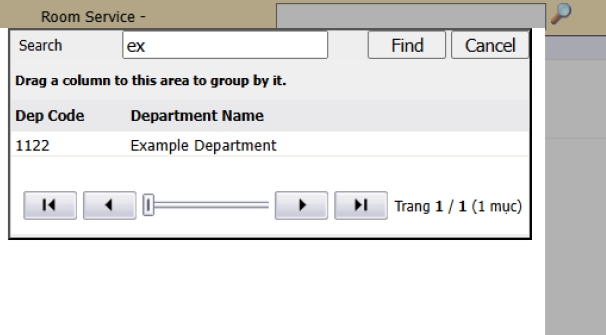
- Nhấn Cập nhật để lưu cấu hình ánh xạ, sau đó nhấn Save ở góc trên bên trái màn hình.

Lưu ý : Đảm bảo phòng ban được chọn khớp với Outlet để tránh báo cáo sai lệch hoặc trừ kho không chính xác.
3. Trừ kho theo doanh thu**
Chức năng này được sử dụng để tự động trừ nguyên vật liệu trong kho dựa trên dữ liệu bán hàng từ hệ thống Front Office và dữ liệu công thức đã được thiết lập trong SmartBOS. Điều này giúp theo dõi tồn kho chính xác theo mức tiêu thụ thực tế.
Các bước thực hiện:
- Truy cập: BOS > Recipe > Recipe Operation > Sales Deduction
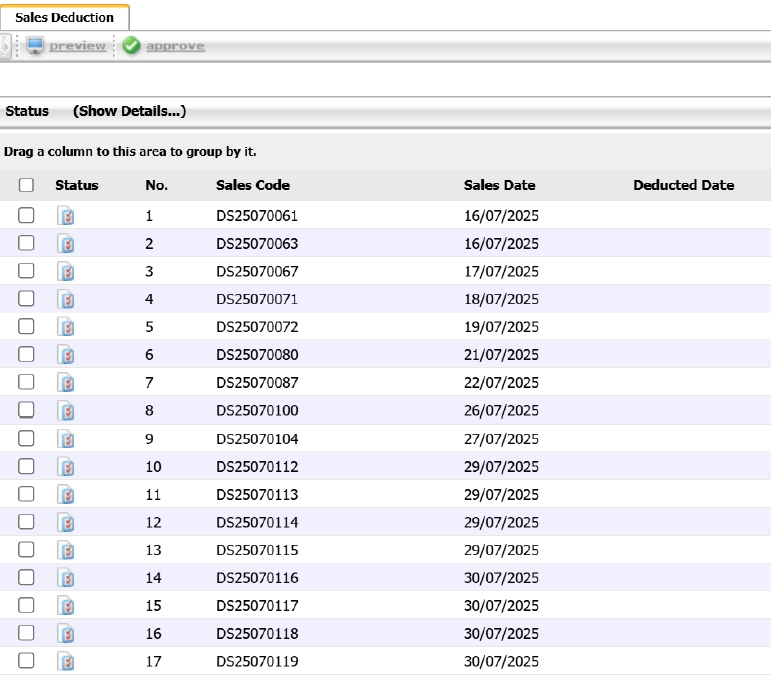
- Chọn mục trừ kho bán hàng, sau đó nhấn Approve để xử lý. Hệ thống sẽ tự động tạo phiếu xuất kho dựa trên cấu hình công thức trong SYS. Sau khi hoàn tất, quá trình trừ kho được xem là hoàn tất
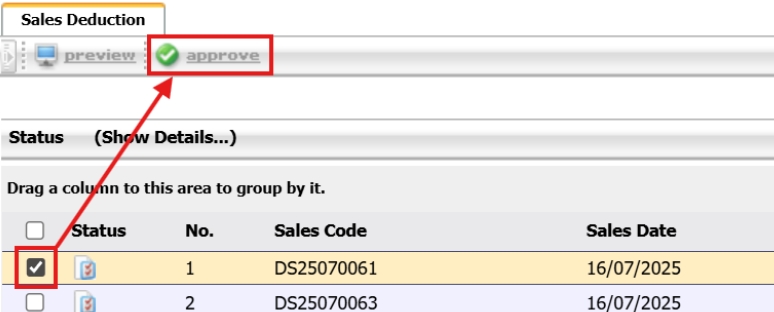
Lưu ý : Đảm bảo rằng dữ liệu công thức và dữ liệu bán hàng đã được thiết lập chính xác trước khi thực hiện phê duyệt.
4. Quản lý tài sản
Chức năng này cung cấp danh sách tất cả tài sản cố định và công cụ trong hệ thống, bao gồm cả những tài sản đang sử dụng và những tài sản mới nhận. Tính năng này hỗ trợ việc theo dõi tài sản của công ty một cách hiệu quả.
Các bước thực hiện:
- Truy cập màn hình Asset Master để xem thông tin tài sản hiện có.
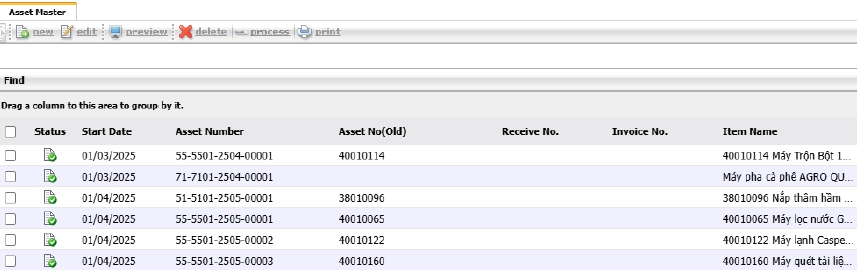
Lưu ý: Cần cập nhật trạng thái tài sản thường xuyên để đảm bảo tính chính xác và minh bạch của dữ liệu.
5. Tạo mã tài khoản mới**
Chức năng này dùng để tạo mới hệ thống mã tài khoản kế toán (Chart of Account), bao gồm mã, tên và loại tài khoản, phục vụ cho việc lập báo cáo tài chính.
Các bước thực hiện:
- Truy cập: SYS > Back Office Master > General Ledger > Chart of Account
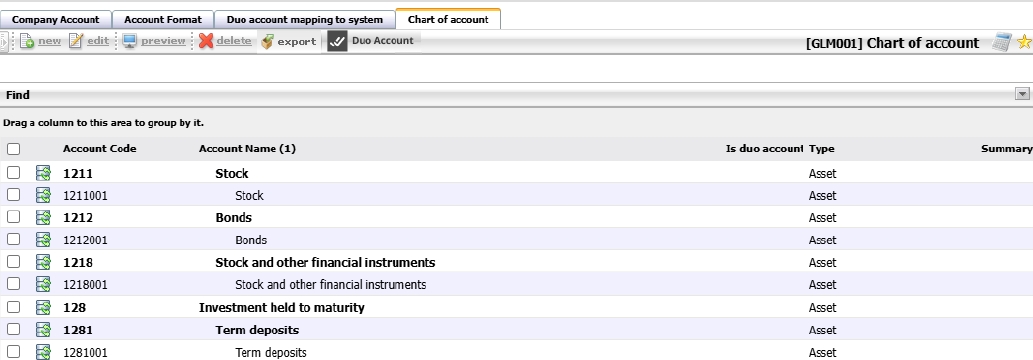
- Chọn nhóm con (subgroup) và nhấn Tạo mới (New)

- Nhập chi tiết tài khoản, sau đó nhấn Lưu (Save)
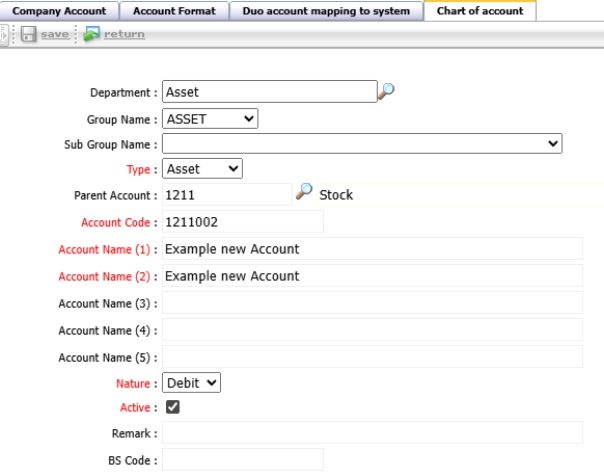
- Mã tài khoản mới sẽ được lưu vào hệ thống dưới nhóm con đã chọn

Lưu ý: Nên đặt tên tài khoản rõ ràng và sử dụng mã duy nhất để tránh nhầm lẫn trong quá trình phân tích tài chính.
6. Cấu hình kỳ kế toán
Chức năng này dùng để thiết lập các kỳ kế toán nhằm kiểm soát việc ghi nhận tài chính và đảm bảo báo cáo chính xác.
Các bước thực hiện:
- Truy cập : SYS > Back Office Master > General Ledger > Period
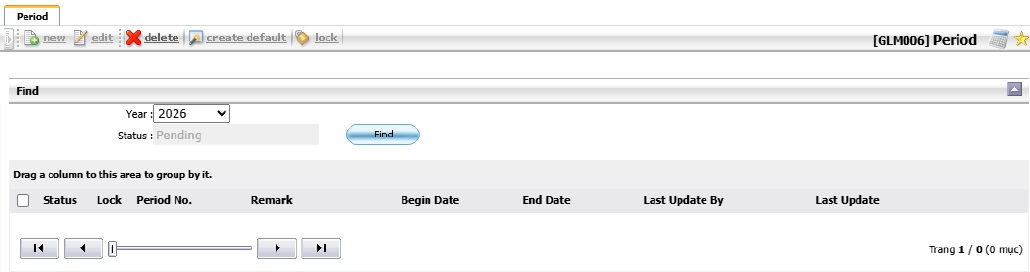
- Chọn năm tài chính và nhấn Create Default
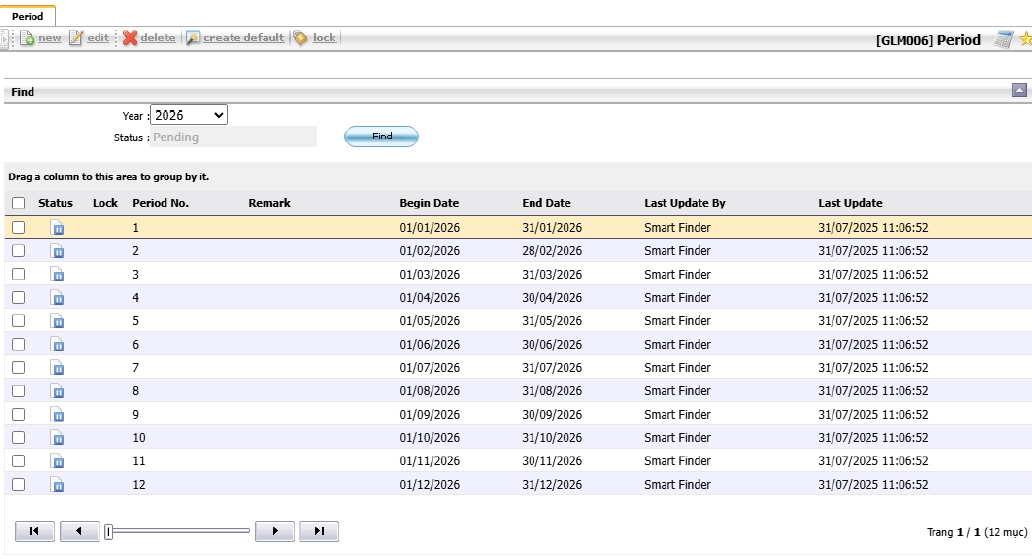
Lưu ý: Cần cấu hình kỳ kế toán trước khi bắt đầu năm tài chính mới để đảm bảo tính liên tục và chính xác trong ghi nhận số liệu.
7. Quy tắc hạch toán
Chức năng này dùng để xác định tài khoản ghi nhận mặc định dựa trên các hoạt động nghiệp vụ trong hệ thống.
Các bước thực hiện:
- Nhấp đúp vào dòng cần thay đổi tài khoản hạch toán
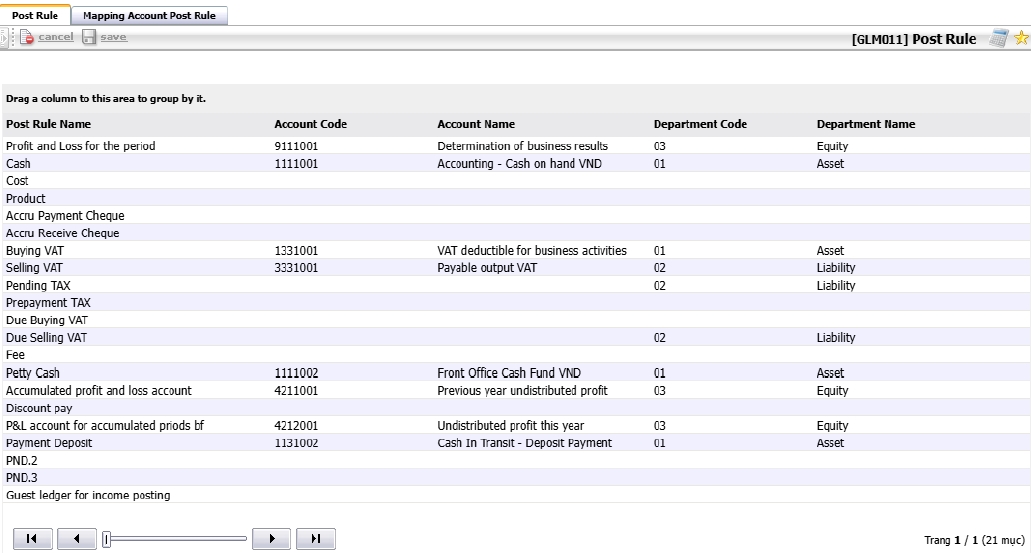
- Chọn tài khoản mới bằng cách nhấp đúp vào dòng và chọn tài khoản mong muốn
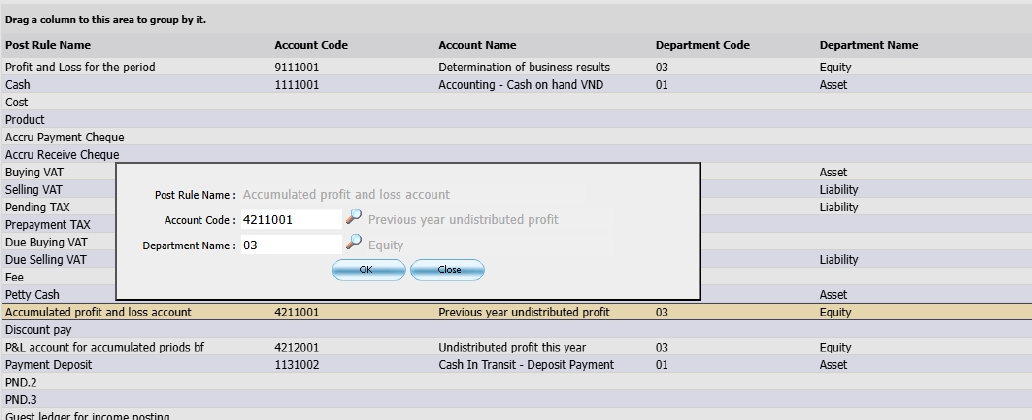
- Nhấn OK, sau đó nhấn Save
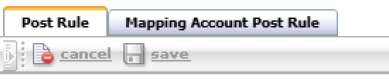
Lưu ý: Nên kiểm tra và cập nhật quy tắc hạch toán định kỳ để phù hợp với chính sách tài chính hiện hành.
8. Dự toán ngân sách
Chức năng này cho phép người dùng thiết lập ngân sách thu và chi cho từng phòng ban, nhằm hỗ trợ việc theo dõi tình hình tài chính.
Các bước thực hiện:
- Truy cập: SYS > Back Office Master > General Ledger > Budget
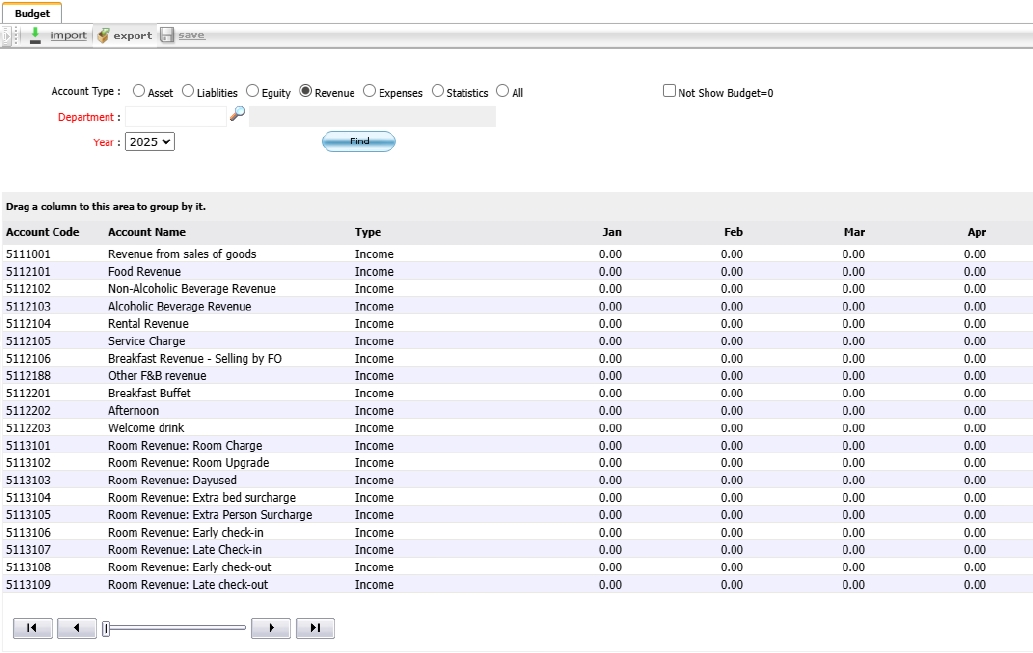
- Chọn loại tài khoản là Revenue hoặc Expense
![]()
- Chọn phòng ban cần thiết lập ngân sách
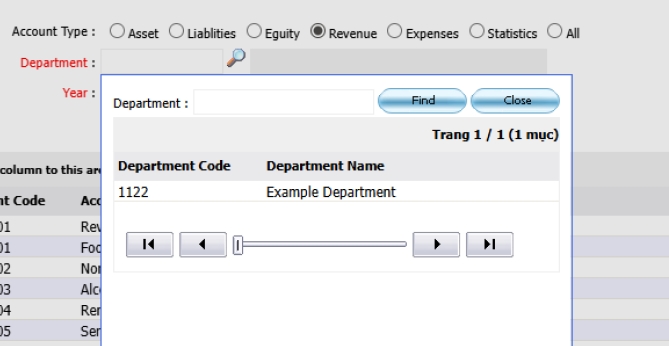
- Nhấp đúp để nhập số tiền ngân sách
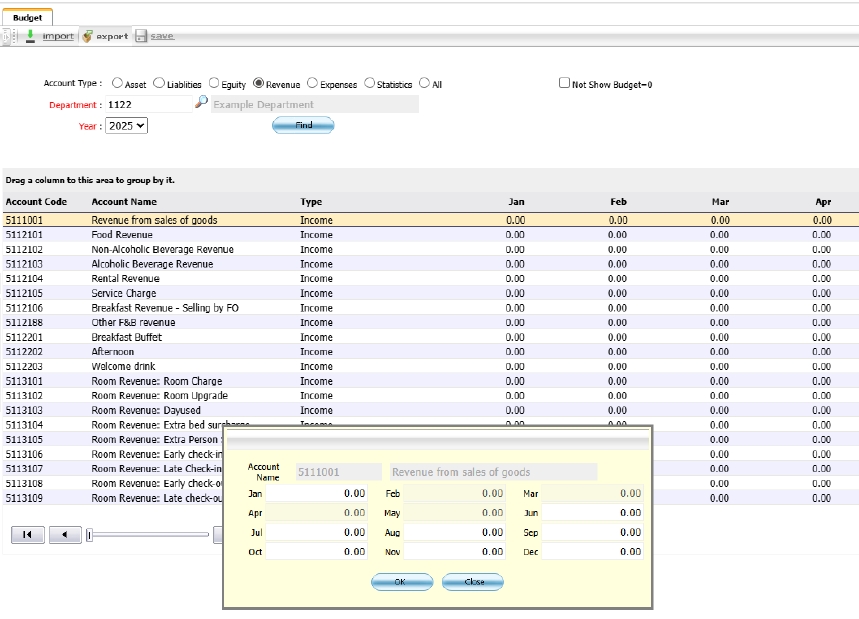
- Sử dụng tính năng Xuất/nhập (Export/Import) để làm việc trên Excel
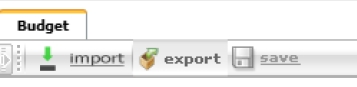
- Nhấn Lưu (Save)
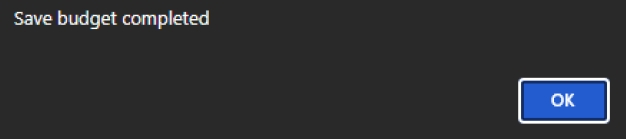
Lưu ý: Ngân sách giúp so sánh kết quả thực tế với mục tiêu đề ra, phục vụ cho công tác lập kế hoạch tài chính hiệu quả hơn.